7 sposobów: Sklep Play utknął podczas pobierania?
Część 1: Objawy, gdy „Sklep Play utknął podczas pobierania”
Tak jak każdy problem wskazuje na to, że stanie się coś złego. Podobnie, użytkownik odczuwa pewne nieoczekiwane zwroty akcji skutkujące: Sklep Play, aby trzymać się pobierania. Jeśli zdarzy się, że pasek postępu nagle zamroził się do pewnego zakresu i upływa wieki, aby przejść dalej, jest to traktowane jako pierwsze oznaki nieprawidłowego działania sklepu Play. Innym, takim scenariuszem jest sytuacja, w której Twoje aplikacje nie są w stanie łatwo pobrać. Sklep Play wskazuje raczej, że pobieranie wiadomości znajduje się jeszcze w oczekującej kolejce. Jeśli ktoś jest świadkiem takich problemów, w rzeczywistości może to być sygnał ostrzegawczy o problemie ze sklepem Play
Część 2: Przyczyny „Sklep Play utknął podczas pobierania”
Z technologią na pewno pojawią się niepewności. Przeanalizowanie prawdziwego problemu i wypracowanie rozwiązania staje się dość trudne. Ponieważ może być kilka przyczyn, które mogą zakłócać płynne działanie sklepu Play. Oto kilka zebranych przez nas problemów, które wskazują na przyczynę.
- Czas nie jest właściwie ustawiony: Czasami nieoczekiwana główna przyczyna awarii sklepu Play wynika z nieprawidłowej konfiguracji daty i godziny. Jeśli czas systemowy nie jest zgodny ze standardowym czasem, aplikacja może działać nieprawidłowo.
- Wahania połączenia internetowego: Jeśli prędkość internetu jest zbyt niska lub ma słabsze połączenie, Pobieranie ze Sklepu Play zatrzymało się na 99 problemie może powstać. Zawsze korzystaj z dobrej prędkości internetu.
- Pozbądź się pamięci podręcznej: Dodatki pamięci podręcznej mogą stwarzać problemy w działaniu aplikacji. Użytkownicy muszą terminowo czyścić swoje urządzenia, aby wyczyścić wszelkiego rodzaju pamięć podręczną.
- Nieaktualna wersja aplikacji Sklep Play: Użytkownicy na ogół nie odczuwają ochoty na aktualizację aplikacji sklepu Play. Ważne jest, aby używać tylko zaktualizowanej wersji, aby nie wpłynąć na działanie aplikacji Google Play.
Część 3: 7 poprawek dla Sklepu Play, które zablokowały się podczas pobierania
3.1 Sprawdź kartę SD i miejsce w pamięci telefonu
Wszystkie aplikacje, dane urządzenia są zazwyczaj ładowane bezpośrednio do pamięci telefonu lub karty SD (jeśli jest podłączona). Dlatego ważne jest, aby sprawdzić, czy pamięć telefonu lub karta SD nie są w pełni zajęte. Ponieważ pośrednio może to być powodem, dla którego kwestia „Pobieranie ze Sklepu Play zatrzymało się na 99%‘ może wystąpić. Upewnij się, że pozbędziesz się aplikacji, których już nie używasz. Możesz też rozważyć usunięcie wszelkich zdjęć, filmów lub dokumentów, które nie są przez Ciebie wymagane.
3.2 Sprawdź połączenie Wi-Fi lub komórkowe połączenie danych
Czasami to nie twój telefon jest uszkodzony, główną przyczyną może być połączenie internetowe. Jeśli internet się wyczerpuje lub wydaje się niestabilny, wtedy problem z pobieraniem ze sklepu Play może wystąpić. Użytkownicy muszą upewnić się, że urządzenie, na którym pracują, powinno mieć stabilne połączenie sieciowe, aby rozwiązać problem. Następnie mogą spróbować pobrać aplikację i sprawdzić, czy problem występuje, czy nie.
3.3 Jedno kliknięcie, aby naprawić uszkodzone komponenty Sklepu Play
Świat internetu i jego zawiłości wykraczają poza sferę nowicjusza. Szanse na nieprawidłowe działanie Sklepu Google Play mogą być spowodowane uszkodzeniem komponentów związanych ze Sklepem Play. Aby rozwiązać taki problem, potrzebne jest dobre oprogramowanie, które jest wystarczająco odważne, aby rozwiązywać wszelkiego rodzaju problemy. W tym celu jedynym idealnym rozwiązaniem jest DrFoneTool – Naprawa systemu (Android), nienaganne oprogramowanie przydatne w szybkim odzyskiwaniu telefonu. Dzięki niemu możesz odeprzeć problemy, takie jak problem z rozruchem, czarny ekran śmierci, zablokowany telefon itp.

DrFoneTool – Naprawa systemu (Android)
Narzędzie do naprawy Androida, aby naprawić Sklep Play zablokowany podczas pobierania
- Może łatwo poradzić sobie z wszelkiego rodzaju problemami zakłócającymi działanie telefonu z Androidem, w tym awariami aplikacji, awarią systemu, czarnym ekranem śmierci, zablokowaniem Sklepu Play podczas pobierania。
- Technologia 1 kliknięcia pomocna w naprawie rzadkich problemów, takich jak zablokowanie telefonu w pętli rozruchowej, tryb przywracania, logo Samsung lub blokujące się urządzenia z systemem Android.
- Obsługuje kompatybilność z kilkoma rodzajami telefonów z systemem Android, w tym wszystkimi modelami Samsung, nawet Samsung S9.
- Łatwy w użyciu interfejs jest stworzony we właściwy sposób z podstawowymi funkcjami i funkcjami.
- Zapewnia 24-godzinną pomoc dla użytkowników w rozwiązywaniu zapytań lub problemów.
Samouczek krok po kroku
Oto kompletny przewodnik, który pomoże użytkownikom zrozumieć, w jaki sposób DrFoneTool – Naprawa systemu (Android) może zniknąć Problem z pobieraniem sklepu Play całkowicie.
Krok 1: Uruchom DrFoneTool – Naprawa systemu (Android) i podłącz urządzenie
Przede wszystkim załaduj program na PC. W międzyczasie nawiąż połączenie urządzenia z telefonem za pomocą oryginalnego kabla. W interfejsie dotknij trybu „Naprawa systemu”.

Krok 2: Wybierz tryb naprawy Androida
Na następnym ekranie wybierz ‘Naprawa Androida’ umieszczoną w lewym panelu, aby rozwiązać problem z zablokowaniem sklepu Play i naciśnij przycisk ‘Start’!

Krok 3: Wpisz informacje
Ważne jest, aby dodać wszystkie informacje niezbędne do pomyślnego wykonania programu. Upewnij się, że podałeś szczegóły „Marka”, „Nazwa”, „Kraj”, „Model” i wszystkie inne pola.

Krok 4: Upewnij się, że pobrałeś oprogramowanie sprzętowe
Teraz postępuj zgodnie z instrukcjami wyświetlanymi na ekranie, aby uruchomić telefon z Androidem w trybie pobierania. Po zakończeniu możesz pobrać odpowiedni pakiet oprogramowania układowego, naciskając „Dalej”.
Nie martw się, program automatycznie wykryje najbardziej odpowiednie oprogramowanie dla twojego urządzenia.

Krok 5: Napraw telefon z Androidem
Po pobraniu pakietu program automatycznie naprawi wszelkiego rodzaju problemy pojawiające się w telefonie. W ten sposób Sklep Play utknął podczas pobierania zostanie w pełni rozwiązany.

3.4 Wyczyść dane i pamięć podręczną Sklepu Play i pobierz ponownie
Czy wiesz, że nagromadzenie pamięci podręcznej może z pewnością pomóc w utknięciu w Sklepie Play? Dane z pamięci podręcznej mogą ogólnie przechowywać dane, dzięki czemu można uzyskać do nich dostęp nawet w przyszłości. Ale to prowadzi na wschód do dużej części przestrzeni i skutkuje niewłaściwym zachowaniem Aplikacja Sklep Play. Możesz zdecydować się na czyszczenie Sklep Play utknął podczas pobierania wykonując poniższe czynności.
- Pobierz urządzenie z Androidem i odwiedź „Ustawienia”.
- Następnie przejdź do opcji „Menedżer aplikacji” i uruchom opcję „Sklep Google Play”.
- Stamtąd kliknij „Dane z pamięci podręcznej” i wybierz opcję „Wyczyść pamięć podręczną”.
- Opcjonalnie skorzystaj z funkcji „Wymuś zatrzymanie”, aby zatrzymać działanie aplikacji.
- W końcu zrestartuj / zrestartuj smartfon.
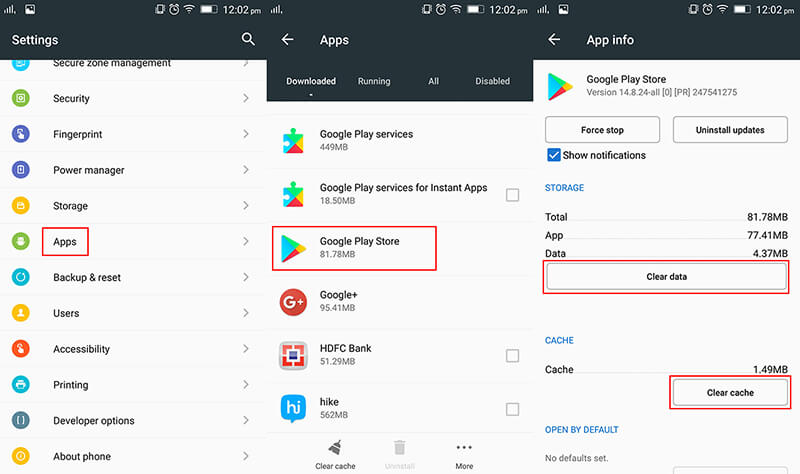
3.5 Zaktualizuj Sklep Play do najnowszej wersji
Kiedy ostatnio chciałeś zaktualizować aplikację Sklep Play? Na ogół użytkownicy pomijają potrzebę aktualizacji aplikacji. Uważają bowiem, że może to nie mieć większego znaczenia. Ale w rzeczywistości praca w przestarzałej wersji może mieć bezpośredni wpływ Sklep Play i powodować problemy z pobieraniem. Wykonaj poniższe czynności, aby zaktualizować Sklep Play do najnowszej wersji.
- Z telefonu wystarczy uruchomić aplikację Sklep Google Play z szuflady aplikacji.
- Naciśnij ikonę 3 poziomych linii u góry i znajdź „Ustawienia” z lewego menu.
- W Ustawieniach wyszukaj „Wersję Sklepu Play” w sekcji „Informacje”.
- Stuknij w nią, jeśli pokazuje, że aplikacja Sklep Play nie jest zaktualizowana, a następnie postępuj zgodnie z instrukcjami wyświetlanymi na ekranie, aby zaktualizować ją do najnowszej wersji.
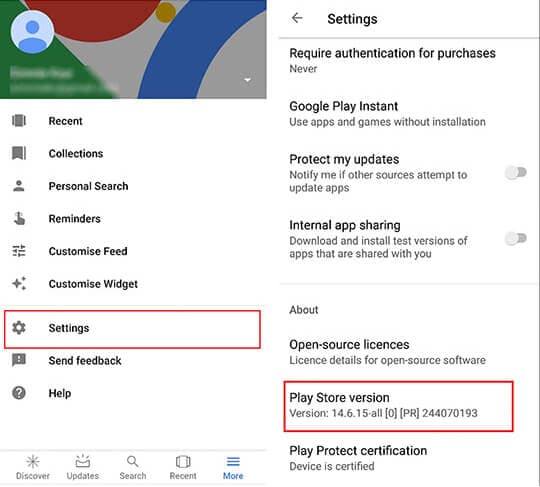
3.6 Wypróbuj inne konto Google
Jeśli nie jesteś w stanie zobaczyć smugi nadziei i zastanawiasz się, dlaczego mój Sklep Play nadal wyświetla oczekujące na pobranie. Cóż, może wystąpić nieoczekiwany problem z Twoim kontem Google. Ponieważ zdarzają się sytuacje, w których Twoje istniejące konto Google może być przeszkodą. Dlatego wypróbowanie innego konta Google może pomóc w rozwiązaniu tego problemu.
3.7 Unikaj pobierania dużych aplikacji
Wreszcie, ale z pewnością nie mniej ważne, użytkownicy muszą unikać pobierania dużych aplikacji. Zwłaszcza te gry, które zjadają ogromną liczbę 300+MB twojego miejsca. Zawsze musisz uważać na rozmiar aplikacji i dopiero wtedy podjąć decyzję o załadowaniu jej na swoje urządzenie. Może to pomóc w utrzymaniu Sklep Play utknął podczas pobierania problem w zatoce.
Ostatnie Artykuły:

